创建正交 BOM 表的步骤
此步骤假设您正在编辑正交图形,该图形具有至少一个已创建的正交视图。
- 如果您要修改 BOM 表内容(例如,添加列或显示切割列表),请单击

 。
。
- 在“表格设置”对话框的“表格布局”选项卡下,从“表类型”下拉列表中选择“BOM 表”。
- 在正交绘图区域中,选择视口。
- 如果您未在标题栏中创建正交 BOM 表样板,请执行以下操作:
- 指定正交 BOM 表的左上角位置。
- 指定右下角位置(忽略 .Y)。
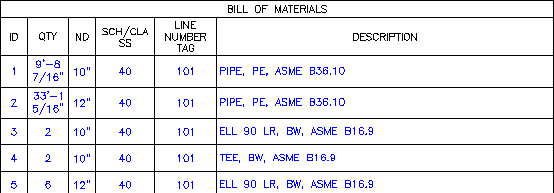
将显示正交 BOM 表。
拆分(打断)正交 BOM 表
正交 BOM 表不能自动拆分为其他表格或图形。
- 在正交绘图区域中,选择正交 BOM 表的外部边界。将显示表格夹点。
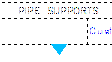
- 在正交 BOM 表的底部单击表格打断夹点。

- 指定打断位置(例如,组标题的顶部)。将拆分表格。
创建正交 BOM 表注释
放置正交 BOM 表后,您可以将 BOM 表标记编号注释添加到一个或多个视图中。
- 单击

 。
。
- 在正交视图中选择正交 BOM 表中列出的项目。
- 在命令提示下,输入 b(BOM 表)。
- 如果要旋转文字,请输入 r(旋转)。

- 指定注释的位置。
从表格项目创建 BOM 表注释
您可以在 BOM 表中拾取一行,以创建正交 BOM 表注释。
- 单击

 。
。
- 拾取 ID 编号旁边的表格的左侧边界。 引线将显示在默认视口中。
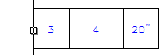 注: 默认视口是在创建正交 BOM 表时选定的视口。但是,您可以将 BOM 表注释添加到包含在正交 BOM 表中列出的零件的任何视口。
注: 默认视口是在创建正交 BOM 表时选定的视口。但是,您可以将 BOM 表注释添加到包含在正交 BOM 表中列出的零件的任何视口。 - 如果要选择不同的视口,请在命令提示下输入 v(视口)。
- 指定注释的位置。
- 如果相同的 BOM 表项目在正交视图中具有其他符号(数量大于 1),则指定其他位置或输入 s(跳过)。
为整个 BOM 表添加正交 BOM 表注释
放置正交 BOM 表后,您可以将 BOM 表标记编号注释添加到一个或多个正交视图中。
- 单击

 。
。
- 在命令提示下,输入 t(整个表格)。
- 选择正交 BOM 表。
- 为正交 BOM 表中的第一行 (ID=1) 指定一个或多个位置。
- 为正交 BOM 表中的所有其他行(ID=2、3 等)指定位置。
在标题栏中设置正交 BOM 表
您可以在 BOM 表标题栏中指定项目的默认正交 BOM 表位置和设置。设置将应用到新的正交图形。默认位置适用于您在每个正交图形中创建的第一个正交 BOM 表。
- 在“项目设置”、“正交图形”设置、“标题栏和显示”中,单击“设置标题栏”。
- 如果要修改 BOM 表内容(例如:添加列或显示切割列表),请单击“表格设置”。
- 单击“BOM 表”。在标题栏绘图区域中,指定 BOM 表样板的左上角。
- 指定右下角。将显示正交 BOM 表样板。
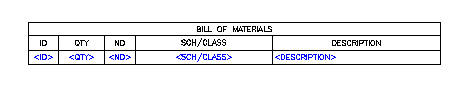 注: 与 ISO BOM 表不同,您不能在标题栏中指定表格区域(蓝色图案填充)。表格不能自动拆分。此外,正交 BOM 表不支持绘图和非绘图区域。
注: 与 ISO BOM 表不同,您不能在标题栏中指定表格区域(蓝色图案填充)。表格不能自动拆分。此外,正交 BOM 表不支持绘图和非绘图区域。